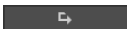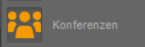...
Du kannst mit jedem beliebigen Mikrofon und Lautsprecher, der mit Deinem Rechner verbunden ist, telefonieren.
Da genügen auch die Kopfhörer Deines Smartphones. Es gibt aber auch sehr komfortable Bluetooth Headsets, die eine
höhere Gesprächsqualität und Bewegungsfreiheit ermöglichen.
Wenn Du mehrere Endgeräte angeschossen hast,
kannst Du die Reihenfolge der Eintragungen im Reiter „Audio“ festlegen. Aktuell nicht angeschlossene Geräte
werden kursiv dargestellt und mit dem Vermerk „(nicht angeschlossen)“ gekennzeichnet.
...
Im Chatstatus (im Bild „abwesend“) kannst Du Deinen Kollegen mitteilen, ob Du gerade ansprechbar oder außer Haus
bist oder etwas anderes machst.
...
Die Funktionen öffnen sich in separaten Fenstern. Die einzelnen Fenster lassen sich dabei in Größe und Positionierung
frei gestalten und können auch außerhalb des Hauptfensters des UCC Clients genutzt werden.
...
Die rote Schaltfläche weist den eingehenden Ruf ab und beendet ihn. Ist für die angerufene Nummer eine Besetzt-Umleitung
konfiguriert, greift diese Umleitung. Über die Mikrofon-Schaltfläche kann bei der Nutzung eines Softphones das eigene Mikrofon
stumm geschaltet werden.
2.2.1 Anrufe weiterleiten
Mit dem Umleitungspfeil kann ein eingehender Ruf direkt an eine andere Rufnummer weitergeleitet
werden, ohne angenommen zu werden.
...
Über diese Schaltfläche kann während eines laufenden Telefonats eine Konferenz mit mehreren Teilnehmern
aufgebaut werden. Wird dabei sofort die Schaltfläche Konferenz starten ausgewählt, befinden sich in dieser Konferenz zuerst nur
die beiden ursprünglichen Gesprächspartner. Durch einen Klick auf die Schaltfläche „Konferenz“ können danach noch weitere Teilnehmer
hinzugefügt werden.
Über die Schaltfläche „Konferenzen“ in der Top-Navigationsleiste kann eine neue Konferenz geplant werden.
Füge einfach alle gewünschten Teilnehmer hinzu und bestimme den Konferenztermin. Alle Teilnehmer erhalten dann automatisch eine Mail
mit der Einladung und den Einwahldaten. Mit einem Klick kannst Du auch festlegen, dass alle Teilnehmer von Deiner STARFACE UP
zu der geplanten Uhrzeit angerufen werden.
...
Wenn Du während eines Telefonats mit einem Kollegen, der auch die App von STARFACE UP nutzt, kannst Du
weitere Funktionen für die Zusammenarbeit starten.
...
Chat: Wenn es sich bei dem Anrufer um einen Benutzer auf der gleichen Telefonanlage handelt, ist es über die Schaltfläche möglich
ihm eine Chatnachricht zukommen zu lassen.
...
Unterschiedliche Gesprächspartner und aktive Chaträume sind mit verschiedenen Reitern dargestellt, zwischen denen durch einen
Mausklick gewechselt werden kann. Der aktuell ausgewählte Reiter, wird durch eine orange Kennzeichnung markiert.
...
In der App bestimmst Du unter „Umleitung“, ob und wann ein Anruf umgeleitet werden soll. Du kannst für die Umleitung Deine Mailbox oder
eine beliebige andere Rufnummer festlegen.
...
In diesem Fenster werden die Kontakte in den Adressbüchern der Telefonanlage angezeigt. Über das „+“ kannst Du neue Kontakte anlegen oder
bestehende editieren. Über die Integration von Outlook-Adressbüchern und anderen informiert das ausführliche Handbuch.
...
Mit Funktionstasten kannst Du Dir viele Dinge vereinfachen: Anrufe oder Chats starten, den aktuellen Status der Kollegen sehen, in Gruppen
an- und abmelden, etc. Dazu gibt verschiedene Tastenarten. Angelegte Tasten werden automatisch auf allen Deinen Apps angezeigt.
...
Auf diese Tastenart kannst Du alle Kollegen, die auf Deiner STARFACE UP angemeldet sind, legen. So hast Du immer den aktuellen Status im
Blick und kannst mit einem Rechtsklick Chats starten.
...
Mit dieser Funktionstaste kannst Du einstellen, welche Rufnummer dem Anrufziel angezeigt wird. Das ist z.B. praktisch, wenn Du nicht Deine
Durchwahl, sondern die Nummer der Zentrale oder einer Hotline anzeigen möchtest.
...
Wenn Du Deine Mobilfunknummer einträgst, funktioniert dein Handy wie ein angeschlossenes Telefon auch wenn Du die Smartphone-App
nicht gestartet hast. Eingehende Anrufe klingeln dann parallel auf Deinem Rechner und über Mobilfunk auch auf Deinem Smartphone.
...
Wenn Du Deine Mobilfunknummer einträgst, funktioniert dein Handy wie ein angeschlossenes Telefon auch wenn Du die Smartphone-App
nicht gestartet hast. Eingehende Anrufe klingeln dann parallel auf Deinem Rechner und über Mobilfunk auch auf Deinem Smartphone.
...